ユーザーアカウント制御は、コンピューターの動作に影響する操作やシステムの設定変更をする場合などに、確認を促すメッセージを表示します。ユーザーアカウント制御のメッセージが表示された場合は、そのメッセージを注意して読み、実行しようとしている操作に間違いがないか確認してください。
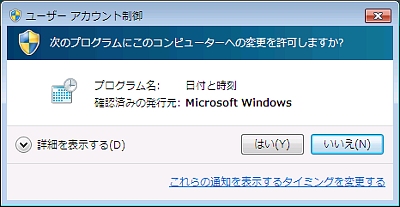
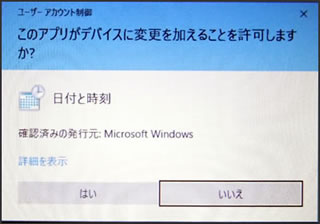
ユーザーアカウント制御画面はユーザーの種類によって異なります。
この設定は「ユーザーアカウント制御の設定を変更する」で変更できます。
- 管理者ユーザーで使用している場合
プログラムがコンピューターに変更を加えようとする場合以外は、ユーザーアカウント制御画面は表示されない設定になっています。 - 標準ユーザーで使用している場合
標準ユーザーがコンピューターを変更しようとすると管理者のパスワードを求められます。管理者のパスワードを入力すると標準ユーザーでも変更が可能になります。一部変更不可能な設定もあります。
<Windows 7の場合>
1-1 [スタート]-[コントロールパネル]を選択します。
1-2 [ユーザーアカウントと家族のための安全設定]をクリックします。
<Windows 8 / Windows 8.1の場合>
1-1 [デスクトップ]をクリックし、チャームの[設定]-[コントロールパネル]を選択します。
1-2 [ユーザーアカウントとファミリーセーフティ]をクリックします。
<Windows 10の場合>
1-1  ‐([すべてのアプリ])‐[Windows システム ツール]‐[コントロール パネル]をクリックします。
‐([すべてのアプリ])‐[Windows システム ツール]‐[コントロール パネル]をクリックします。
1-2 [ユーザーアカウント]をクリックします。